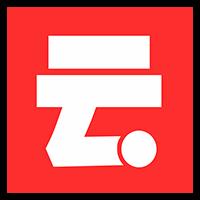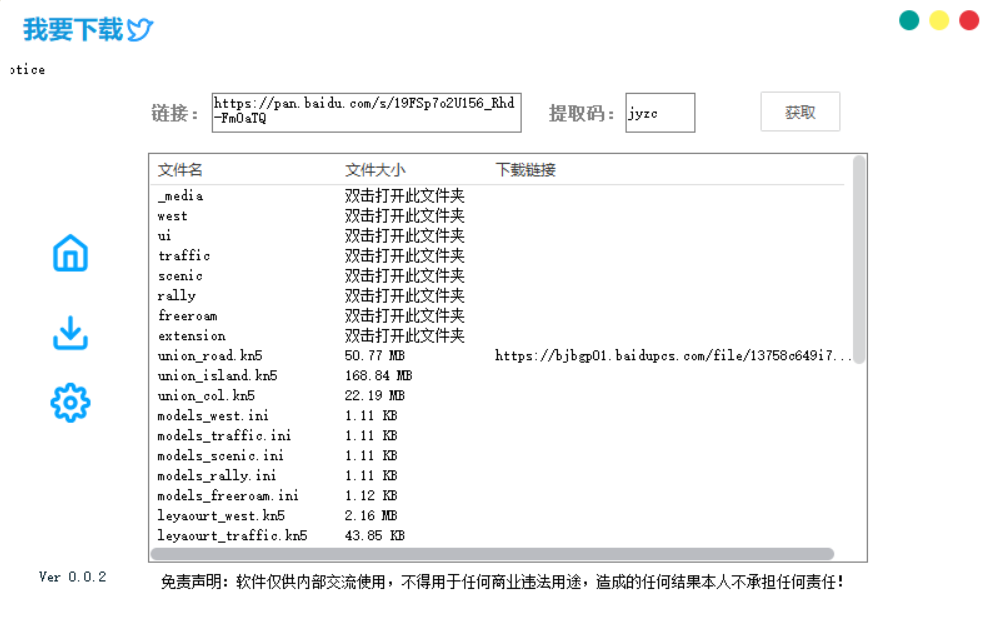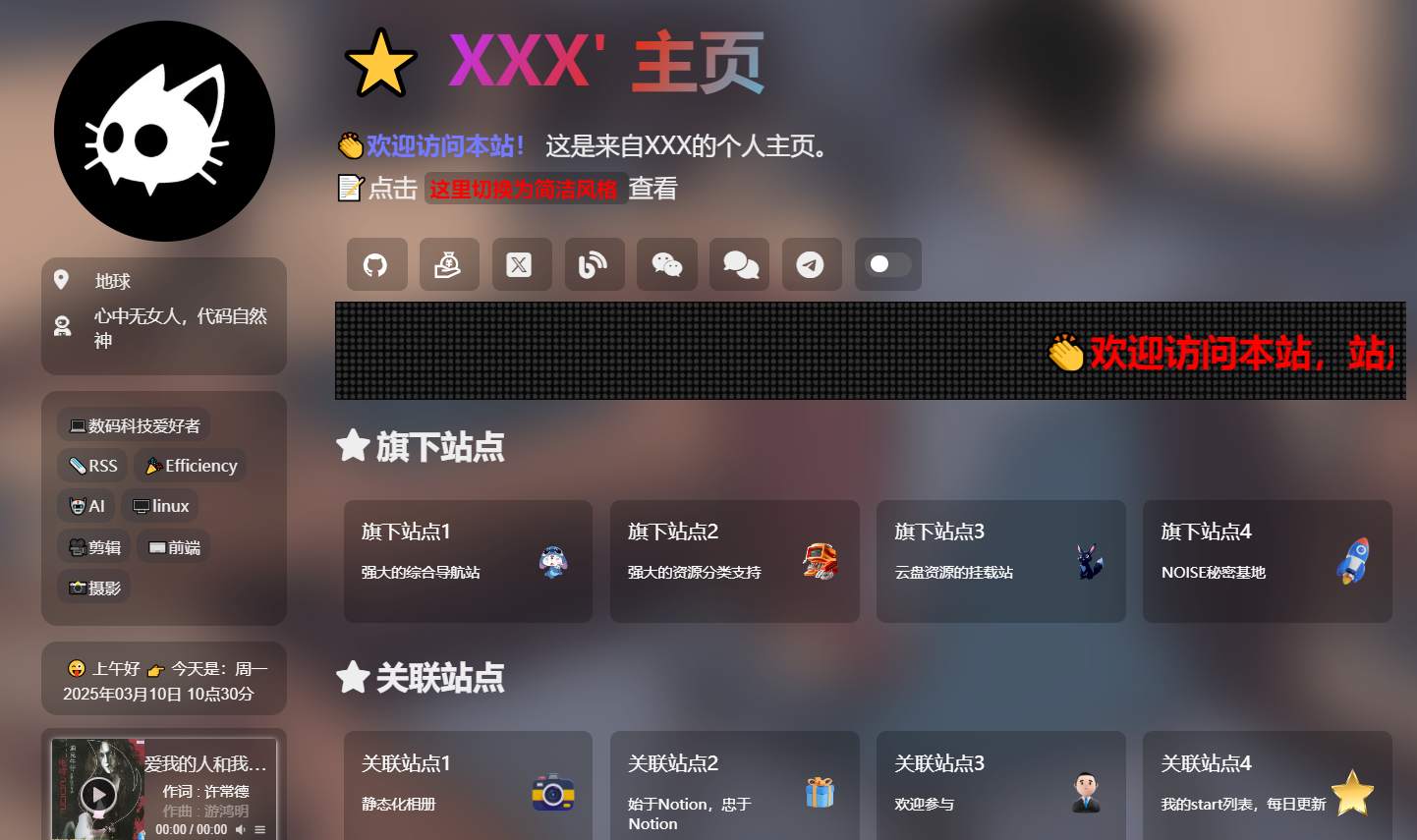找到
95
篇与
软件仓库
相关的结果
- 第 4 页
-
 如何修复 Windows 的启动问题? 如何修复 Windows 的启动问题? Windows 启动问题可能由多种原因引起,如系统文件损坏、引导配置错误、硬件故障等。本文将介绍几种常见的修复方法,帮助你解决 Windows 启动问题。 1. 使用 Windows 恢复环境(WinRE) 1.1 进入 WinRE 重启电脑,在启动时按下 F8 或 Shift + F8(具体按键因电脑品牌而异)。 选择 “疑难解答” > “高级选项” > “启动修复”。 1.2 使用启动修复 选择 “启动修复”,系统会自动检测并修复启动问题。 如果修复成功,重启电脑即可。 2. 修复引导配置数据(BCD) 2.1 使用命令提示符 进入 WinRE,选择 “疑难解答” > “高级选项” > “命令提示符”。 运行以下命令: bootrec /fixmbr bootrec /fixboot bootrec /scanos bootrec /rebuildbcd 重启电脑。 3. 检查系统文件完整性 3.1 使用 SFC 工具 进入 WinRE,选择 “疑难解答” > “高级选项” > “命令提示符”。 运行以下命令: sfc /scannow 等待扫描和修复完成,重启电脑。 3.2 使用 DISM 工具 在命令提示符中运行以下命令: DISM /Online /Cleanup-Image /RestoreHealth 等待修复完成,重启电脑。 4. 恢复系统还原点 4.1 使用系统还原 进入 WinRE,选择 “疑难解答” > “高级选项” > “系统还原”。 选择一个还原点,按照提示完成还原。 重启电脑。 5. 重新安装 Windows 5.1 使用安装介质 准备一个 Windows 安装介质(U 盘或光盘)。 从安装介质启动电脑,选择 “修复计算机”。 选择 “疑难解答” > “重置此电脑”。 选择 “保留我的文件” 或 “删除所有内容”,按照提示完成重置。 6. 检查硬件问题 6.1 检查硬盘 使用硬盘检测工具(如 CrystalDiskInfo)检查硬盘健康状况。 如果硬盘有问题,考虑更换硬盘。 6.2 检查内存 使用内存检测工具(如 Windows 内存诊断工具)检查内存问题。 如果内存有问题,考虑更换内存条。 7. 注意事项 备份数据:修复启动问题前备份重要数据,避免数据丢失。 使用正版系统:确保使用正版 Windows 系统,避免因盗版系统导致的启动问题。 定期维护:定期检查系统文件和硬件状态,预防启动问题。 了解更多技术内容,请访问:6v6博客
如何修复 Windows 的启动问题? 如何修复 Windows 的启动问题? Windows 启动问题可能由多种原因引起,如系统文件损坏、引导配置错误、硬件故障等。本文将介绍几种常见的修复方法,帮助你解决 Windows 启动问题。 1. 使用 Windows 恢复环境(WinRE) 1.1 进入 WinRE 重启电脑,在启动时按下 F8 或 Shift + F8(具体按键因电脑品牌而异)。 选择 “疑难解答” > “高级选项” > “启动修复”。 1.2 使用启动修复 选择 “启动修复”,系统会自动检测并修复启动问题。 如果修复成功,重启电脑即可。 2. 修复引导配置数据(BCD) 2.1 使用命令提示符 进入 WinRE,选择 “疑难解答” > “高级选项” > “命令提示符”。 运行以下命令: bootrec /fixmbr bootrec /fixboot bootrec /scanos bootrec /rebuildbcd 重启电脑。 3. 检查系统文件完整性 3.1 使用 SFC 工具 进入 WinRE,选择 “疑难解答” > “高级选项” > “命令提示符”。 运行以下命令: sfc /scannow 等待扫描和修复完成,重启电脑。 3.2 使用 DISM 工具 在命令提示符中运行以下命令: DISM /Online /Cleanup-Image /RestoreHealth 等待修复完成,重启电脑。 4. 恢复系统还原点 4.1 使用系统还原 进入 WinRE,选择 “疑难解答” > “高级选项” > “系统还原”。 选择一个还原点,按照提示完成还原。 重启电脑。 5. 重新安装 Windows 5.1 使用安装介质 准备一个 Windows 安装介质(U 盘或光盘)。 从安装介质启动电脑,选择 “修复计算机”。 选择 “疑难解答” > “重置此电脑”。 选择 “保留我的文件” 或 “删除所有内容”,按照提示完成重置。 6. 检查硬件问题 6.1 检查硬盘 使用硬盘检测工具(如 CrystalDiskInfo)检查硬盘健康状况。 如果硬盘有问题,考虑更换硬盘。 6.2 检查内存 使用内存检测工具(如 Windows 内存诊断工具)检查内存问题。 如果内存有问题,考虑更换内存条。 7. 注意事项 备份数据:修复启动问题前备份重要数据,避免数据丢失。 使用正版系统:确保使用正版 Windows 系统,避免因盗版系统导致的启动问题。 定期维护:定期检查系统文件和硬件状态,预防启动问题。 了解更多技术内容,请访问:6v6博客 -
 最新百度网盘不限速下载神器:下载速度与宽带同速! 最新百度网盘不限速下载神器:下载速度与宽带同速! 你是否厌倦了百度网盘的限速下载?这款最新的百度网盘不限速下载神器,可以直接右键解析下载,免去解析+外部下载的烦恼,让你的下载速度与宽带同速! 6v6博客百度网盘解析图片 工具特点 不限速下载:突破百度网盘限速,下载速度与宽带同速。 一键解析:支持右键直接解析下载链接,操作简单。 无需外部下载器:免去使用外部下载器的麻烦,直接在浏览器中完成下载。 安全可靠:经过严格测试,确保无病毒、无广告。 使用说明 下载工具:通过提供的下载链接获取工具。 安装工具:按照提示完成安装。 解析下载: 打开百度网盘,找到需要下载的文件。 右键点击文件,选择“解析下载”。 开始下载:工具会自动解析并启动下载,享受全速下载体验。 下载地址 夸克网盘:https://pan.quark.cn/s/6701ce176c37 百度网盘:https://pan.baidu.com/s/1lQ7UN_a2cwyuV-Rb80hxxw?pwd=32iq 注意事项 合法使用:请确保下载内容符合法律法规,避免侵权行为。 网络环境:下载速度受网络环境影响,建议在稳定的网络环境下使用。 工具更新:定期检查工具更新,确保使用最新版本。 了解更多技术内容,请访问:6v6博客
最新百度网盘不限速下载神器:下载速度与宽带同速! 最新百度网盘不限速下载神器:下载速度与宽带同速! 你是否厌倦了百度网盘的限速下载?这款最新的百度网盘不限速下载神器,可以直接右键解析下载,免去解析+外部下载的烦恼,让你的下载速度与宽带同速! 6v6博客百度网盘解析图片 工具特点 不限速下载:突破百度网盘限速,下载速度与宽带同速。 一键解析:支持右键直接解析下载链接,操作简单。 无需外部下载器:免去使用外部下载器的麻烦,直接在浏览器中完成下载。 安全可靠:经过严格测试,确保无病毒、无广告。 使用说明 下载工具:通过提供的下载链接获取工具。 安装工具:按照提示完成安装。 解析下载: 打开百度网盘,找到需要下载的文件。 右键点击文件,选择“解析下载”。 开始下载:工具会自动解析并启动下载,享受全速下载体验。 下载地址 夸克网盘:https://pan.quark.cn/s/6701ce176c37 百度网盘:https://pan.baidu.com/s/1lQ7UN_a2cwyuV-Rb80hxxw?pwd=32iq 注意事项 合法使用:请确保下载内容符合法律法规,避免侵权行为。 网络环境:下载速度受网络环境影响,建议在稳定的网络环境下使用。 工具更新:定期检查工具更新,确保使用最新版本。 了解更多技术内容,请访问:6v6博客 -
 吊打全网所有精美导航页引导页HTML源码 吊打全网所有精美导航页引导页HTML源码 这款精美的导航页引导页HTML源码,自适应手机和电脑,无需后台,上传到网站根目录即可使用。首页内容在 index.html 中修改,支持双页切换,搭建简单,附带详细修改教程。 6v6精美导航页图片 6v6精美导航页图片 源码特点 自适应设计:完美适配手机和电脑端,用户体验极佳。 无后台依赖:纯静态页面,无需数据库或后台支持。 双页切换:支持双页切换功能,灵活展示内容。 搭建简单:上传到网站根目录即可使用,无需复杂配置。 附带教程:提供详细修改教程,轻松定制页面内容。 使用说明 下载源码:通过提供的下载链接获取源码文件。 修改内容: 打开 index.html 文件,根据需要修改页面内容。 支持双页切换功能,可根据需求调整。 上传网站:将修改后的文件上传到网站根目录。 访问页面:通过域名访问导航页,查看效果。 下载地址 百度网盘:https://pan.baidu.com/s/1Mv_CHkHVnoMJ7CW9GDI4gA?pwd=75e5 注意事项 备份原文件:修改前建议备份原文件,避免误操作。 浏览器兼容性:测试主流浏览器(如 Chrome、Firefox、Edge)的兼容性。 SEO优化:根据需要添加 Meta 标签,优化搜索引擎收录。 了解更多技术内容,请访问:6v6博客
吊打全网所有精美导航页引导页HTML源码 吊打全网所有精美导航页引导页HTML源码 这款精美的导航页引导页HTML源码,自适应手机和电脑,无需后台,上传到网站根目录即可使用。首页内容在 index.html 中修改,支持双页切换,搭建简单,附带详细修改教程。 6v6精美导航页图片 6v6精美导航页图片 源码特点 自适应设计:完美适配手机和电脑端,用户体验极佳。 无后台依赖:纯静态页面,无需数据库或后台支持。 双页切换:支持双页切换功能,灵活展示内容。 搭建简单:上传到网站根目录即可使用,无需复杂配置。 附带教程:提供详细修改教程,轻松定制页面内容。 使用说明 下载源码:通过提供的下载链接获取源码文件。 修改内容: 打开 index.html 文件,根据需要修改页面内容。 支持双页切换功能,可根据需求调整。 上传网站:将修改后的文件上传到网站根目录。 访问页面:通过域名访问导航页,查看效果。 下载地址 百度网盘:https://pan.baidu.com/s/1Mv_CHkHVnoMJ7CW9GDI4gA?pwd=75e5 注意事项 备份原文件:修改前建议备份原文件,避免误操作。 浏览器兼容性:测试主流浏览器(如 Chrome、Firefox、Edge)的兼容性。 SEO优化:根据需要添加 Meta 标签,优化搜索引擎收录。 了解更多技术内容,请访问:6v6博客 -
 华为工程师带你实战C++:专业深度全面完整 华为工程师带你实战C++:专业深度全面完整 本课程以实战为主,课上全部代码均为边讲边手敲,学完此套课程,可以达到一个C++中高级开发者的水平。既适合于刚刚入门有一定的语言基础的人,也适合于有一定的开发经验的人。 864e1741579438.jpg图片 课程大纲 第1章:C++基础与提高 1-1 C++学习开山篇 1-2 C到C++类型安全增强 1-3 Cout格式输出,函数重载初步 1-4 函数重载原理 1-5 C++运算符重载初步 1-6 C++函数默认参数 1-7 C++引用与提高 第2章:C++核心特性 2-1 Day1回顾 2-2 Day1回顾2 2-3 C++中内存管理(NewDelete) 2-4 C++中内存管理2(NewDelete) 2-5 C++内联函数(inline) 2-6 C++中强制类型转换Cast 2-7 const类型的补充 2-8 C++命名空间 2-9 C++命名空间2 2-10 C++字符串类型string 第3章:C++面向对象编程 3-1 Day2回顾 3-2 Day2作业解答homework 3-3 C++封装特性一 3-4 C++封装特性二 3-5 C++封装特性三 3-6 C++类的构造器Constructor 3-7 C++类的析构器Destructor 3-8 构造析构练习(基于系统string类构造自己的String类) 第4章:C++高级特性 4-1 Day3回顾 4-2 作业(C++链表封装) 4-3 自实现String类拷贝构造器 4-4 自实现String类赋值运算符重载 4-5 C++返回对象或引用的区别 4-6 String类自我实现完结篇 4-7 用面向对象的思想实现闹钟 4-8 对象数组 4-9 类成员函数的存储 第5章:C++进阶 5-1 Day4回顾 5-2 C++中const关键字修饰类 5-3 C++中static关键字修饰类 5-4 C++中static关键字修饰类 5-5 指向类成员(数据函数)的指针 5-6 指向类成员的指针练习 5-7 C++友元认识 5-8 实践友元 5-9 C++运算符重载初步 第6章:C++高级编程 6-1 Day5回顾 6-2 单双目运算符重载 6-3 流输入输出运算符重载 6-4 运算符重载实践 6-5 类型转化Cast 6-6 运算符重载提高篇 6-7 运算符重载提高篇2 第7章:C++继承与多态 7-1 Day6回顾 7-2 继承的意义,派生类构造 7-3 派生类的构造器 7-4 派生类的赋值重载 7-5 派生类的友元函数 7-6 派生类的析构器 7-7 C++继承一 7-8 C++继承二 7-9 C++多继承 第8章:C++多态与设计模式 8-1 Day7回顾 8-2 C++多继承续 8-3 多态前提赋值兼容 8-4 多态与虚函数 8-5 多态与纯虚函数 8-6 基于多态的设计模式依赖倒置原则 8-7 基于多态的cocos游戏入口分析 8-8 基于多态的cocos游戏入口分析自实现 第9章:C++项目实战 9-1 Day8回顾 9-2 基于多态的管理系统项目设计1 9-3 基于多态的管理系统项目实现2 9-4 多态实现原理深度剖析 9-5 基于多态的管理系统项目设计多态常见问题解答 9-6 运行时类型信息RTTI(typeid)应用 9-7 运行时类型信息RTTI(dynamic_cast)应用 9-8 C++模板 第10章:C++流与文件操作 10-1 Day9回顾 10-2 C++流类综述 10-5 C++二进制文件读写 课程资料 Cplusplus基础与提高.pdf:课程配套教材。 下载链接 百度网盘:https://pan.baidu.com/s/1m5vPckEPlgSEMWnOp0_LKQ?pwd=7jwq 夸克网盘:https://pan.quark.cn/s/fb524e7356ca 了解更多技术内容,请访问:6v6博客
华为工程师带你实战C++:专业深度全面完整 华为工程师带你实战C++:专业深度全面完整 本课程以实战为主,课上全部代码均为边讲边手敲,学完此套课程,可以达到一个C++中高级开发者的水平。既适合于刚刚入门有一定的语言基础的人,也适合于有一定的开发经验的人。 864e1741579438.jpg图片 课程大纲 第1章:C++基础与提高 1-1 C++学习开山篇 1-2 C到C++类型安全增强 1-3 Cout格式输出,函数重载初步 1-4 函数重载原理 1-5 C++运算符重载初步 1-6 C++函数默认参数 1-7 C++引用与提高 第2章:C++核心特性 2-1 Day1回顾 2-2 Day1回顾2 2-3 C++中内存管理(NewDelete) 2-4 C++中内存管理2(NewDelete) 2-5 C++内联函数(inline) 2-6 C++中强制类型转换Cast 2-7 const类型的补充 2-8 C++命名空间 2-9 C++命名空间2 2-10 C++字符串类型string 第3章:C++面向对象编程 3-1 Day2回顾 3-2 Day2作业解答homework 3-3 C++封装特性一 3-4 C++封装特性二 3-5 C++封装特性三 3-6 C++类的构造器Constructor 3-7 C++类的析构器Destructor 3-8 构造析构练习(基于系统string类构造自己的String类) 第4章:C++高级特性 4-1 Day3回顾 4-2 作业(C++链表封装) 4-3 自实现String类拷贝构造器 4-4 自实现String类赋值运算符重载 4-5 C++返回对象或引用的区别 4-6 String类自我实现完结篇 4-7 用面向对象的思想实现闹钟 4-8 对象数组 4-9 类成员函数的存储 第5章:C++进阶 5-1 Day4回顾 5-2 C++中const关键字修饰类 5-3 C++中static关键字修饰类 5-4 C++中static关键字修饰类 5-5 指向类成员(数据函数)的指针 5-6 指向类成员的指针练习 5-7 C++友元认识 5-8 实践友元 5-9 C++运算符重载初步 第6章:C++高级编程 6-1 Day5回顾 6-2 单双目运算符重载 6-3 流输入输出运算符重载 6-4 运算符重载实践 6-5 类型转化Cast 6-6 运算符重载提高篇 6-7 运算符重载提高篇2 第7章:C++继承与多态 7-1 Day6回顾 7-2 继承的意义,派生类构造 7-3 派生类的构造器 7-4 派生类的赋值重载 7-5 派生类的友元函数 7-6 派生类的析构器 7-7 C++继承一 7-8 C++继承二 7-9 C++多继承 第8章:C++多态与设计模式 8-1 Day7回顾 8-2 C++多继承续 8-3 多态前提赋值兼容 8-4 多态与虚函数 8-5 多态与纯虚函数 8-6 基于多态的设计模式依赖倒置原则 8-7 基于多态的cocos游戏入口分析 8-8 基于多态的cocos游戏入口分析自实现 第9章:C++项目实战 9-1 Day8回顾 9-2 基于多态的管理系统项目设计1 9-3 基于多态的管理系统项目实现2 9-4 多态实现原理深度剖析 9-5 基于多态的管理系统项目设计多态常见问题解答 9-6 运行时类型信息RTTI(typeid)应用 9-7 运行时类型信息RTTI(dynamic_cast)应用 9-8 C++模板 第10章:C++流与文件操作 10-1 Day9回顾 10-2 C++流类综述 10-5 C++二进制文件读写 课程资料 Cplusplus基础与提高.pdf:课程配套教材。 下载链接 百度网盘:https://pan.baidu.com/s/1m5vPckEPlgSEMWnOp0_LKQ?pwd=7jwq 夸克网盘:https://pan.quark.cn/s/fb524e7356ca 了解更多技术内容,请访问:6v6博客 -
 VS Code、PyCharm、IntelliJ IDEA 等 IDE 的配置和插件推荐 VS Code、PyCharm、IntelliJ IDEA 等 IDE 的配置和插件推荐 IDE(集成开发环境)是开发者日常工作的核心工具。本文将介绍 VS Code、PyCharm 和 IntelliJ IDEA 的配置方法和常用插件推荐,帮助你提升开发效率。 1. Visual Studio Code (VS Code) 1.1 基础配置 安装 VS Code:从 官网 下载并安装。 设置主题: 打开设置(Ctrl + ,),搜索 Color Theme,选择喜欢的主题(如 One Dark Pro)。 配置字体: 在设置中搜索 Font Family,设置字体(如 Fira Code)并启用连字(Ligatures)。 1.2 插件推荐 Python:Python 语言支持。 Pylance:Python 语言服务器,提供智能提示和代码分析。 Prettier:代码格式化工具。 GitLens:增强 Git 功能,显示代码作者和提交历史。 ESLint:JavaScript/TypeScript 代码检查工具。 Live Server:实时预览 HTML 页面。 Material Icon Theme:文件图标主题。 2. PyCharm 2.1 基础配置 安装 PyCharm:从 官网 下载并安装。 设置主题: 打开设置(Ctrl + Alt + S),搜索 Color Scheme,选择喜欢的主题(如 Darcula)。 配置解释器: 在设置中搜索 Project Interpreter,添加 Python 解释器。 2.2 插件推荐 Pandas Profiling:自动生成 Pandas 数据框的报告。 CodeGlance:在编辑器右侧显示代码缩略图。 Rainbow Brackets:为括号添加颜色,提高代码可读性。 Markdown:Markdown 文件支持。 Database Navigator:数据库管理工具。 3. IntelliJ IDEA 3.1 基础配置 安装 IntelliJ IDEA:从 官网 下载并安装。 设置主题: 打开设置(Ctrl + Alt + S),搜索 Color Scheme,选择喜欢的主题(如 Darcula)。 配置 JDK: 在设置中搜索 Project Structure,添加 JDK。 3.2 插件推荐 Lombok:简化 Java 代码,自动生成 Getter/Setter。 SonarLint:代码质量检查工具。 Key Promoter X:提示快捷键,提高操作效率。 GitToolBox:增强 Git 功能,显示代码作者和提交历史。 String Manipulation:字符串处理工具。 4. 通用配置与插件 4.1 通用配置 快捷键:熟悉常用快捷键(如代码格式化、查找替换)。 代码模板:配置代码模板,快速生成常用代码片段。 版本控制:集成 Git,方便代码管理。 4.2 通用插件 Code Runner:快速运行代码片段。 Docker:Docker 容器管理工具。 Remote Development:远程开发支持。 Translation:代码注释翻译工具。 5. 注意事项 插件兼容性:安装插件时注意兼容性,避免冲突。 性能优化:禁用不必要的插件,提升 IDE 性能。 备份配置:定期备份 IDE 配置,避免丢失。 了解更多技术内容,请访问:6v6博客
VS Code、PyCharm、IntelliJ IDEA 等 IDE 的配置和插件推荐 VS Code、PyCharm、IntelliJ IDEA 等 IDE 的配置和插件推荐 IDE(集成开发环境)是开发者日常工作的核心工具。本文将介绍 VS Code、PyCharm 和 IntelliJ IDEA 的配置方法和常用插件推荐,帮助你提升开发效率。 1. Visual Studio Code (VS Code) 1.1 基础配置 安装 VS Code:从 官网 下载并安装。 设置主题: 打开设置(Ctrl + ,),搜索 Color Theme,选择喜欢的主题(如 One Dark Pro)。 配置字体: 在设置中搜索 Font Family,设置字体(如 Fira Code)并启用连字(Ligatures)。 1.2 插件推荐 Python:Python 语言支持。 Pylance:Python 语言服务器,提供智能提示和代码分析。 Prettier:代码格式化工具。 GitLens:增强 Git 功能,显示代码作者和提交历史。 ESLint:JavaScript/TypeScript 代码检查工具。 Live Server:实时预览 HTML 页面。 Material Icon Theme:文件图标主题。 2. PyCharm 2.1 基础配置 安装 PyCharm:从 官网 下载并安装。 设置主题: 打开设置(Ctrl + Alt + S),搜索 Color Scheme,选择喜欢的主题(如 Darcula)。 配置解释器: 在设置中搜索 Project Interpreter,添加 Python 解释器。 2.2 插件推荐 Pandas Profiling:自动生成 Pandas 数据框的报告。 CodeGlance:在编辑器右侧显示代码缩略图。 Rainbow Brackets:为括号添加颜色,提高代码可读性。 Markdown:Markdown 文件支持。 Database Navigator:数据库管理工具。 3. IntelliJ IDEA 3.1 基础配置 安装 IntelliJ IDEA:从 官网 下载并安装。 设置主题: 打开设置(Ctrl + Alt + S),搜索 Color Scheme,选择喜欢的主题(如 Darcula)。 配置 JDK: 在设置中搜索 Project Structure,添加 JDK。 3.2 插件推荐 Lombok:简化 Java 代码,自动生成 Getter/Setter。 SonarLint:代码质量检查工具。 Key Promoter X:提示快捷键,提高操作效率。 GitToolBox:增强 Git 功能,显示代码作者和提交历史。 String Manipulation:字符串处理工具。 4. 通用配置与插件 4.1 通用配置 快捷键:熟悉常用快捷键(如代码格式化、查找替换)。 代码模板:配置代码模板,快速生成常用代码片段。 版本控制:集成 Git,方便代码管理。 4.2 通用插件 Code Runner:快速运行代码片段。 Docker:Docker 容器管理工具。 Remote Development:远程开发支持。 Translation:代码注释翻译工具。 5. 注意事项 插件兼容性:安装插件时注意兼容性,避免冲突。 性能优化:禁用不必要的插件,提升 IDE 性能。 备份配置:定期备份 IDE 配置,避免丢失。 了解更多技术内容,请访问:6v6博客 -
 哪里可以下载正版的 Windows 系统镜像? 安装正版 Windows 系统是确保系统安全和稳定性的关键。本文将介绍几个可靠的渠道,帮助你下载正版的 Windows 系统镜像。 1. 微软官方渠道 1.1 Microsoft 官网 网址:https://www.microsoft.com/software-download 特点:微软官方提供的下载工具,支持下载最新版本的 Windows 10 和 Windows 11。 步骤: 访问上述网址。 选择需要的 Windows 版本。 下载“媒体创建工具”(Media Creation Tool)。 运行工具,选择“创建安装介质”并按照提示操作。 1.2 MSDN 订阅 网址:https://msdn.microsoft.com 特点:面向开发者和 IT 专业人士,提供正版 Windows 镜像下载。 适用人群:MSDN 订阅用户。 2. 第三方可信渠道 2.1 TechBench by WZT 网址:https://tb.rg-adguard.net 特点:提供微软官方镜像的直接下载链接,支持多种语言和版本。 步骤: 访问上述网址。 选择产品类型(如 Windows)、版本和语言。 点击下载链接。 2.2 Heidoc.net 网址:https://www.heidoc.net/joomla/technology-science/microsoft 特点:提供 Windows 和 Office 的官方镜像下载链接。 步骤: 访问上述网址。 选择需要的 Windows 版本。 复制下载链接并使用下载工具下载。 3. OEM 厂商渠道 3.1 品牌官网 特点:部分品牌(如 Dell、HP、Lenovo)会提供正版 Windows 镜像下载。 步骤: 访问品牌官网的支持页面。 输入设备型号,查找系统恢复镜像。 下载并按照说明安装。 3.2 恢复分区 特点:部分品牌电脑内置恢复分区,可直接恢复系统。 步骤: 开机时按下特定快捷键(如 F11 或 F12)。 选择“恢复系统”选项。 按照提示操作。 注意事项 验证镜像:下载后使用工具(如 HashTab)验证 SHA-1 或 SHA-256 值,确保镜像完整。 激活系统:下载正版镜像后,需使用正版密钥激活系统。 避免盗版:不要从不明来源下载镜像,以免感染恶意软件。 了解更多技术内容,请访问:6v6博客
哪里可以下载正版的 Windows 系统镜像? 安装正版 Windows 系统是确保系统安全和稳定性的关键。本文将介绍几个可靠的渠道,帮助你下载正版的 Windows 系统镜像。 1. 微软官方渠道 1.1 Microsoft 官网 网址:https://www.microsoft.com/software-download 特点:微软官方提供的下载工具,支持下载最新版本的 Windows 10 和 Windows 11。 步骤: 访问上述网址。 选择需要的 Windows 版本。 下载“媒体创建工具”(Media Creation Tool)。 运行工具,选择“创建安装介质”并按照提示操作。 1.2 MSDN 订阅 网址:https://msdn.microsoft.com 特点:面向开发者和 IT 专业人士,提供正版 Windows 镜像下载。 适用人群:MSDN 订阅用户。 2. 第三方可信渠道 2.1 TechBench by WZT 网址:https://tb.rg-adguard.net 特点:提供微软官方镜像的直接下载链接,支持多种语言和版本。 步骤: 访问上述网址。 选择产品类型(如 Windows)、版本和语言。 点击下载链接。 2.2 Heidoc.net 网址:https://www.heidoc.net/joomla/technology-science/microsoft 特点:提供 Windows 和 Office 的官方镜像下载链接。 步骤: 访问上述网址。 选择需要的 Windows 版本。 复制下载链接并使用下载工具下载。 3. OEM 厂商渠道 3.1 品牌官网 特点:部分品牌(如 Dell、HP、Lenovo)会提供正版 Windows 镜像下载。 步骤: 访问品牌官网的支持页面。 输入设备型号,查找系统恢复镜像。 下载并按照说明安装。 3.2 恢复分区 特点:部分品牌电脑内置恢复分区,可直接恢复系统。 步骤: 开机时按下特定快捷键(如 F11 或 F12)。 选择“恢复系统”选项。 按照提示操作。 注意事项 验证镜像:下载后使用工具(如 HashTab)验证 SHA-1 或 SHA-256 值,确保镜像完整。 激活系统:下载正版镜像后,需使用正版密钥激活系统。 避免盗版:不要从不明来源下载镜像,以免感染恶意软件。 了解更多技术内容,请访问:6v6博客 -
 Typecho 自定义网站字体:推荐与教程 Typecho 自定义网站字体:推荐与教程 在 Typecho 网站中,自定义字体是提升网站视觉效果的重要方式之一。本文将推荐几款适合网站使用的字体,并教你如何在 Typecho 中自定义字体。 推荐字体 1. 思源黑体(Source Han Sans) 特点:开源字体,支持中英文,简洁现代。 适用场景:博客、新闻类网站。 获取方式:Google Fonts 或 GitHub。 2. 站酷字体(ZCOOL) 特点:免费商用,风格独特,适合标题。 适用场景:创意类、设计类网站。 获取方式:站酷字库。 3. 阿里巴巴普惠体(Alibaba Sans) 特点:免费商用,简洁大方,适合正文。 适用场景:企业官网、电商网站。 获取方式:阿里巴巴普惠体官网。 4. Google Fonts 字体 推荐字体: Roboto:现代感强,适合科技类网站。 Open Sans:简洁易读,适合正文。 Lato:圆润优雅,适合多种场景。 获取方式:Google Fonts。 5. 本地字体 推荐字体: 苹方(PingFang SC):苹果系统默认字体,适合中文。 微软雅黑(Microsoft YaHei):Windows 系统默认字体,适合中文。 获取方式:系统自带,无需额外下载。 如何在 Typecho 中自定义字体 方法 1:通过 CSS 引入 Google Fonts 打开 Typecho 主题的 header.php 文件。 在 <head> 标签内添加 Google Fonts 的链接: <link href="https://fonts.googleapis.com/css2?family=Roboto&display=swap" rel="stylesheet"> 在主题的 style.css 文件中设置字体: body { font-family: 'Roboto', sans-serif; } 方法 2:使用本地字体 将字体文件(如 .ttf 或 .woff)上传到 Typecho 主题的 fonts 文件夹中。 在主题的 style.css 文件中定义字体: @font-face { font-family: 'MyCustomFont'; src: url('fonts/MyCustomFont.woff2') format('woff2'), url('fonts/MyCustomFont.woff') format('woff'); font-weight: normal; font-style: normal; } body { font-family: 'MyCustomFont', sans-serif; } 方法 3:使用插件 安装 Typecho 插件,如 Custom Fonts。 在插件设置中上传字体文件并应用。 注意事项 字体加载速度:使用外部字体(如 Google Fonts)时,注意加载速度,避免影响用户体验。 版权问题:确保使用的字体可以免费商用,避免侵权。 兼容性:为不同浏览器提供多种字体格式(如 .woff、.woff2)。 了解更多技术内容,请访问:6v6博客
Typecho 自定义网站字体:推荐与教程 Typecho 自定义网站字体:推荐与教程 在 Typecho 网站中,自定义字体是提升网站视觉效果的重要方式之一。本文将推荐几款适合网站使用的字体,并教你如何在 Typecho 中自定义字体。 推荐字体 1. 思源黑体(Source Han Sans) 特点:开源字体,支持中英文,简洁现代。 适用场景:博客、新闻类网站。 获取方式:Google Fonts 或 GitHub。 2. 站酷字体(ZCOOL) 特点:免费商用,风格独特,适合标题。 适用场景:创意类、设计类网站。 获取方式:站酷字库。 3. 阿里巴巴普惠体(Alibaba Sans) 特点:免费商用,简洁大方,适合正文。 适用场景:企业官网、电商网站。 获取方式:阿里巴巴普惠体官网。 4. Google Fonts 字体 推荐字体: Roboto:现代感强,适合科技类网站。 Open Sans:简洁易读,适合正文。 Lato:圆润优雅,适合多种场景。 获取方式:Google Fonts。 5. 本地字体 推荐字体: 苹方(PingFang SC):苹果系统默认字体,适合中文。 微软雅黑(Microsoft YaHei):Windows 系统默认字体,适合中文。 获取方式:系统自带,无需额外下载。 如何在 Typecho 中自定义字体 方法 1:通过 CSS 引入 Google Fonts 打开 Typecho 主题的 header.php 文件。 在 <head> 标签内添加 Google Fonts 的链接: <link href="https://fonts.googleapis.com/css2?family=Roboto&display=swap" rel="stylesheet"> 在主题的 style.css 文件中设置字体: body { font-family: 'Roboto', sans-serif; } 方法 2:使用本地字体 将字体文件(如 .ttf 或 .woff)上传到 Typecho 主题的 fonts 文件夹中。 在主题的 style.css 文件中定义字体: @font-face { font-family: 'MyCustomFont'; src: url('fonts/MyCustomFont.woff2') format('woff2'), url('fonts/MyCustomFont.woff') format('woff'); font-weight: normal; font-style: normal; } body { font-family: 'MyCustomFont', sans-serif; } 方法 3:使用插件 安装 Typecho 插件,如 Custom Fonts。 在插件设置中上传字体文件并应用。 注意事项 字体加载速度:使用外部字体(如 Google Fonts)时,注意加载速度,避免影响用户体验。 版权问题:确保使用的字体可以免费商用,避免侵权。 兼容性:为不同浏览器提供多种字体格式(如 .woff、.woff2)。 了解更多技术内容,请访问:6v6博客 -
 适合初学者的编程学习资源推荐 适合初学者的编程学习资源推荐 编程是一项极具价值的技能,无论你是想转行、提升职业技能,还是仅仅出于兴趣,学习编程都是一个不错的选择。本文将为初学者推荐一些优质的学习资源,帮助你快速入门编程。 1. 在线学习平台 1.1 Codecademy 网址:https://www.codecademy.com 特点:交互式学习,适合零基础。 推荐课程:Python、JavaScript、HTML/CSS。 1.2 freeCodeCamp 网址:https://www.freecodecamp.org 特点:完全免费,涵盖从基础到高级的内容。 推荐课程:前端开发、数据可视化、算法与数据结构。 1.3 Coursera 网址:https://www.coursera.org 特点:提供名校课程,适合系统学习。 推荐课程:Python for Everybody(密歇根大学)、CS50(哈佛大学)。 2. 编程语言学习资源 2.1 Python 推荐资源: 《Python编程:从入门到实践》:经典入门书籍。 Python 官方教程:https://docs.python.org/3/tutorial/ Real Python:https://realpython.com 2.2 JavaScript 推荐资源: 《JavaScript高级程序设计》:深入浅出,适合初学者。 MDN Web Docs:https://developer.mozilla.org/zh-CN/docs/Web/JavaScript JavaScript.info:https://javascript.info 2.3 Java 推荐资源: 《Head First Java》:图文并茂,易于理解。 Java 官方教程:https://docs.oracle.com/javase/tutorial/ CodeGym:https://codegym.cc 3. 算法与数据结构 3.1 LeetCode 网址:https://leetcode.com 特点:算法题库,适合面试准备。 推荐练习:从简单题目开始,逐步提升难度。 3.2 《算法图解》 推荐理由:用通俗易懂的方式讲解算法,适合初学者。 3.3 GeeksforGeeks 网址:https://www.geeksforgeeks.org 特点:涵盖算法、数据结构、面试题等丰富内容。 4. 开发工具与环境 4.1 Visual Studio Code 网址:https://code.visualstudio.com 特点:轻量级、功能强大的代码编辑器。 4.2 Git 与 GitHub 推荐资源: 《Pro Git》:免费电子书,适合学习 Git。 GitHub Learning Lab:https://lab.github.com 4.3 Replit 网址:https://replit.com 特点:在线编程环境,无需配置本地环境。 5. 社区与论坛 5.1 Stack Overflow 网址:https://stackoverflow.com 特点:编程问答社区,解决各种技术问题。 5.2 Reddit 推荐板块: r/learnprogramming:适合初学者交流。 r/programming:了解编程领域的最新动态。 5.3 CSDN 网址:https://www.csdn.net 特点:中文技术社区,适合国内开发者。 6. 实践项目推荐 6.1 个人博客 技术栈:HTML/CSS、JavaScript、Node.js。 推荐理由:从零搭建博客,学习前后端开发。 6.2 待办事项应用 技术栈:React、Vue.js、Python。 推荐理由:学习前端框架和后端逻辑。 6.3 简单游戏开发 技术栈:Python(Pygame)、JavaScript(Phaser.js)。 推荐理由:通过游戏开发提升编程兴趣。 未来展望 编程是一项需要持续学习的技能。通过以上资源,你可以快速入门并逐步提升自己的编程能力。未来,随着技术的不断发展,编程将成为更多行业的核心技能。 了解更多技术内容,请访问:6v6博客
适合初学者的编程学习资源推荐 适合初学者的编程学习资源推荐 编程是一项极具价值的技能,无论你是想转行、提升职业技能,还是仅仅出于兴趣,学习编程都是一个不错的选择。本文将为初学者推荐一些优质的学习资源,帮助你快速入门编程。 1. 在线学习平台 1.1 Codecademy 网址:https://www.codecademy.com 特点:交互式学习,适合零基础。 推荐课程:Python、JavaScript、HTML/CSS。 1.2 freeCodeCamp 网址:https://www.freecodecamp.org 特点:完全免费,涵盖从基础到高级的内容。 推荐课程:前端开发、数据可视化、算法与数据结构。 1.3 Coursera 网址:https://www.coursera.org 特点:提供名校课程,适合系统学习。 推荐课程:Python for Everybody(密歇根大学)、CS50(哈佛大学)。 2. 编程语言学习资源 2.1 Python 推荐资源: 《Python编程:从入门到实践》:经典入门书籍。 Python 官方教程:https://docs.python.org/3/tutorial/ Real Python:https://realpython.com 2.2 JavaScript 推荐资源: 《JavaScript高级程序设计》:深入浅出,适合初学者。 MDN Web Docs:https://developer.mozilla.org/zh-CN/docs/Web/JavaScript JavaScript.info:https://javascript.info 2.3 Java 推荐资源: 《Head First Java》:图文并茂,易于理解。 Java 官方教程:https://docs.oracle.com/javase/tutorial/ CodeGym:https://codegym.cc 3. 算法与数据结构 3.1 LeetCode 网址:https://leetcode.com 特点:算法题库,适合面试准备。 推荐练习:从简单题目开始,逐步提升难度。 3.2 《算法图解》 推荐理由:用通俗易懂的方式讲解算法,适合初学者。 3.3 GeeksforGeeks 网址:https://www.geeksforgeeks.org 特点:涵盖算法、数据结构、面试题等丰富内容。 4. 开发工具与环境 4.1 Visual Studio Code 网址:https://code.visualstudio.com 特点:轻量级、功能强大的代码编辑器。 4.2 Git 与 GitHub 推荐资源: 《Pro Git》:免费电子书,适合学习 Git。 GitHub Learning Lab:https://lab.github.com 4.3 Replit 网址:https://replit.com 特点:在线编程环境,无需配置本地环境。 5. 社区与论坛 5.1 Stack Overflow 网址:https://stackoverflow.com 特点:编程问答社区,解决各种技术问题。 5.2 Reddit 推荐板块: r/learnprogramming:适合初学者交流。 r/programming:了解编程领域的最新动态。 5.3 CSDN 网址:https://www.csdn.net 特点:中文技术社区,适合国内开发者。 6. 实践项目推荐 6.1 个人博客 技术栈:HTML/CSS、JavaScript、Node.js。 推荐理由:从零搭建博客,学习前后端开发。 6.2 待办事项应用 技术栈:React、Vue.js、Python。 推荐理由:学习前端框架和后端逻辑。 6.3 简单游戏开发 技术栈:Python(Pygame)、JavaScript(Phaser.js)。 推荐理由:通过游戏开发提升编程兴趣。 未来展望 编程是一项需要持续学习的技能。通过以上资源,你可以快速入门并逐步提升自己的编程能力。未来,随着技术的不断发展,编程将成为更多行业的核心技能。 了解更多技术内容,请访问:6v6博客